Apple iPhone XR, XS ו- XS Max: צעדים פשוטים להתחברות לרשת WLAN או שינוי סיסמה
Miscellanea / / August 05, 2021
ROM מותאם אישית | CyanogenMod | אפליקציות אנדרואיד | עדכון קושחה | MiUi | כל המניות ROM | מערכת ההפעלה של השושלת |
אייפון מושך אליו אנשים רבים ברחבי העולם בזכות הטכנולוגיות המתקדמות הנפלאות הנושאות את עצמה יפה לדור הבא. לטלפונים אלה תכונה שימושית המאפשרת גם לבעלים של הטלפון לדעת את השימוש בקלות ובמהירות.
לעולם לא ניתן להימנע מבעיות של Wi-Fi בכל טלפון. בעיות אלה עשויות להתרחש בכל עת, אך ניתן לפתור אותן בבית על ידי דרכים לעקיפת הבעיה, אלא אם כן קיימים נזקי חומרה או הפסקת רשת. כחלופה, אתה יכול להשתמש ב- WLAN לרשת הסלולרית כדי להתחבר לאינטרנט. במהלך מקרה זה, הטלפון הנייד שלך לא ישתמש בנתונים ניידים כאשר הוא מחובר לרשת WLAN. להלן מספר צעדים שכדאי לדעת להתחבר לרשת WLAN.

- בקר בהגדרה מדף הבית
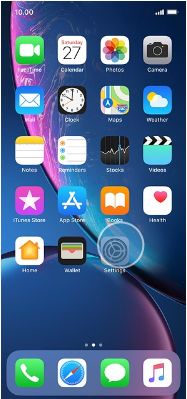
- לחץ על Wi-Fi

- להפעלת הפונקציה לחץ על המחוון ליד "Wi-Fi"

- לחץ על ה- WLAN הנדרש כאשר מוצגת רשימת WLAN בטווח

- לחץ על הצטרף על ידי ביצוע ההוראות בתצוגה כדי להקיש את הגדרות האבטחה

- מהחלק התחתון של התצוגה החלק את האצבע כלפי מעלה כדי לחזור למסך הבית
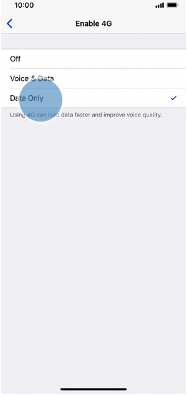
צעדים לשינוי סיסמת ה- Wi-Fi לנקודה חמה אישית ב- IOS
- בקר באפליקציית ההגדרות באייפון ועבור למוקד האישי. אם זה עדיין לא מופעל, ניתן למצוא את הנקודה החמה האישית תחת הנתונים הסלולריים
- הפעל את הנקודה החמה האישית ולחץ על סיסמת ה- Wi-Fi
- הזן סיסמה חדשה על ידי מחיקת הסיסמה הקיימת. וודא כי הסיסמה שהוזנה חזקה ומכילה לפחות 8 תווים
- לחץ על "בוצע" לאחר שתזין את הסיסמה ולחיבורים עתידיים של נקודה חמה אישית תוכל להשתמש בסיסמת ה- Wi-Fi החדשה לחיבור ה- iPhone
שים לב גם שבזמן שתשנה את הסיסמה, כל ההתקנים המחוברים כעת ינותקו. חובה לחבר התקנים אלה מחדש עם סיסמה חדשה שנוצרה קודם לכן.



